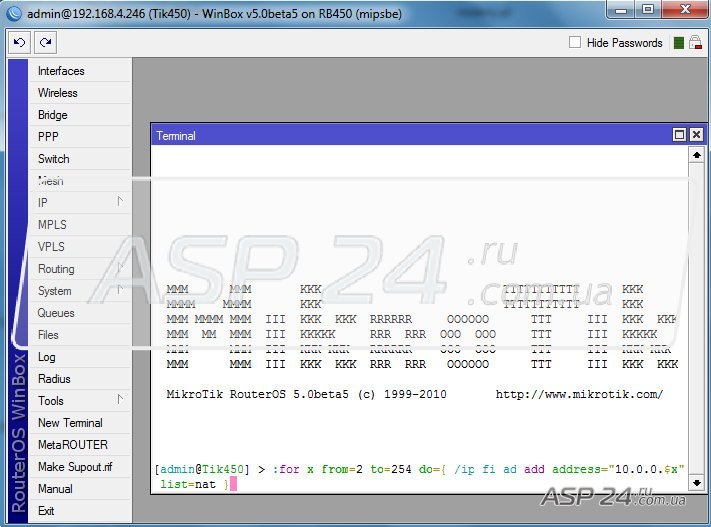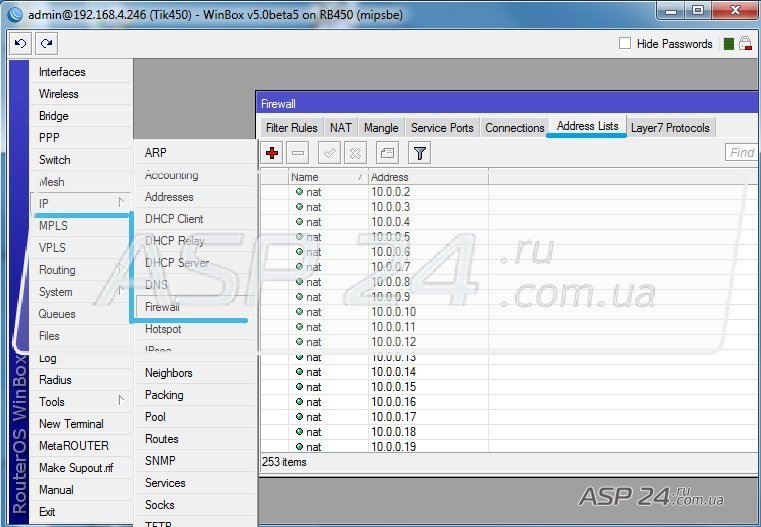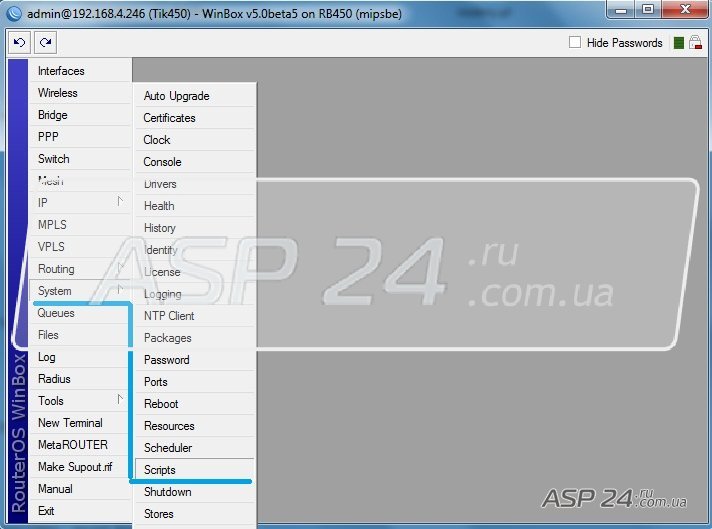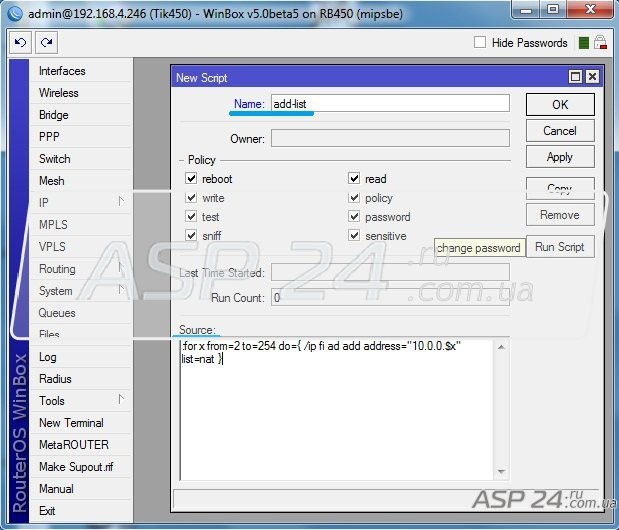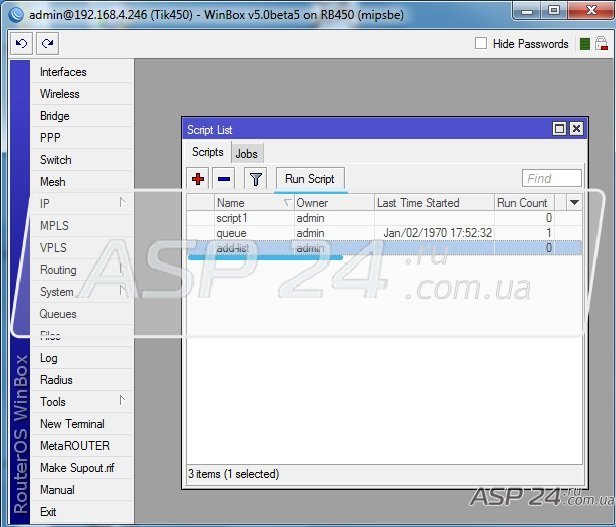Благодаря mikrotik router os, мы можем писать скрипты для всего спектра оборудования mikrotik, на котором она установлена.
:for x from=2 to=254 do={ /ip fi ad add address="192.168.0.$x" list=nat }
Рассмотрим скрипт.
Первым идет цикл for.
Цикл for присваивает переменной х числовое значение от 2 (from=2) до 254 (to=254).
Почему первой идет цифра 2, а не 1? –потому, что 1 это наш mikrotik router board.
После каждого присвоения переменной какого-то значения будет выполнятся действие, которое будет добавлять ip-адрес в Address Lists
do={ /ip fi ad add address="192.168.0.$x" list=nat }
/ip – переход в раздел IP;
fi – переход в раздел firewall (сокращенно от firewall);
ad – переход в раздел (сокращенно от address-list);
add – добавить;
address – IP адрес;
list=nat – название Address Lists, для того чтобы можно было к нему применить правила firewall.
192.168.0.$x – IP-адрес, который хотите добавить: постоянными остаются три первых поля, в четвертое поле подставляется значение с помощью скрипта. Ели нужна другая подсеть, то вы можете изменить на 10.0.0.$x или на 172.16.1.$x. Скрипт примет следующий вид.
:for x from=2 to=254 do={ /ip fi ad add address="10.0.0.$x" list=nat }
:for x from=2 to=254 do={ /ip fi ad add address="172.16.1.$x" list=nat }
Теперь разберемся, как пользоваться скриптом.
Рис.1. Новый терминал в Mikrotik
Первый способ, это запустить новый терминал в Mikrotik и вписать в командную строку наш скрипт.
Рис.2. Скрипт в терминале
После того как скрипт добавлен в командную строку, жмем enter и переходим в раздел Address Lists.
Рис.3. Список добавленных правил
Как видим, скрипт прекрасно справился с поставленной задачей.
Рассмотрим другой способ.
В Mikrotik router OS для скриптов отведен целый раздел.
Рис.4. Раздел Scripts
Переходим в /system scripts.
Рис.5. Добавление скрипта.
Source – добавляем наш скрипт. Жмем Ок.
Рис.6. Список скриптов
Теперь по имени мы легко найдем наш скрипт. Чтобы его запустить, нужно выбрать его из общего списка и нажать кнопку Run Script.
Евгений Рудченко специально для asp24